Photoshop怎么设置网格大小为无呢?下面就来给大家介绍Photoshop设置网格大小为无的方法。
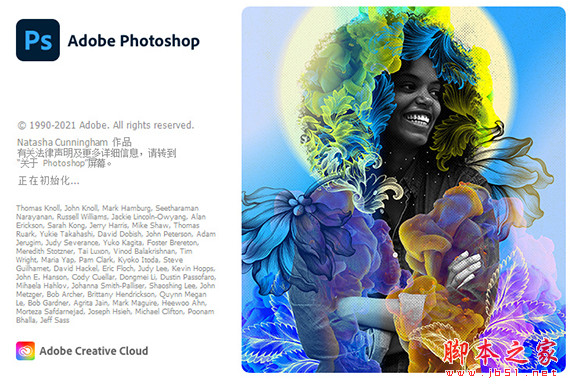
Adobe Photoshop 2022 v23.5.3.848 ACR16.0 中文一键安装破解版(附使用教程) X64
- 类型:图像处理
- 大小:2.6GB
- 语言:简体中文
- 时间:2023-07-27
首先,点击菜单中的编辑菜单
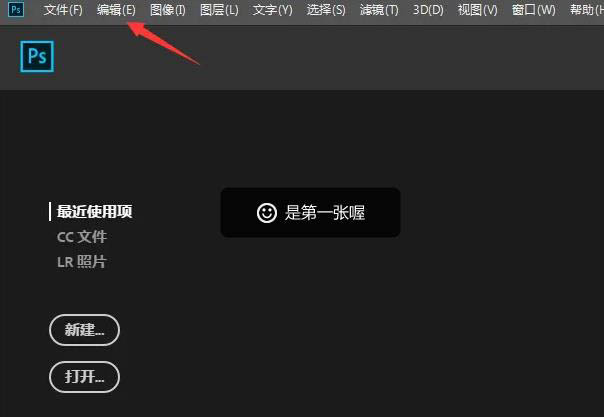
弹出了下拉菜单选中为首选项
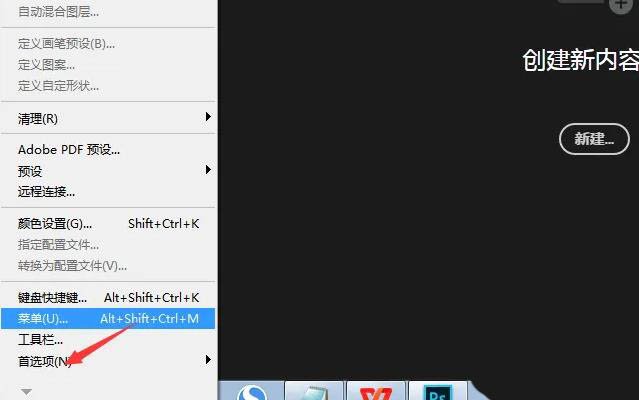
点击常规选项
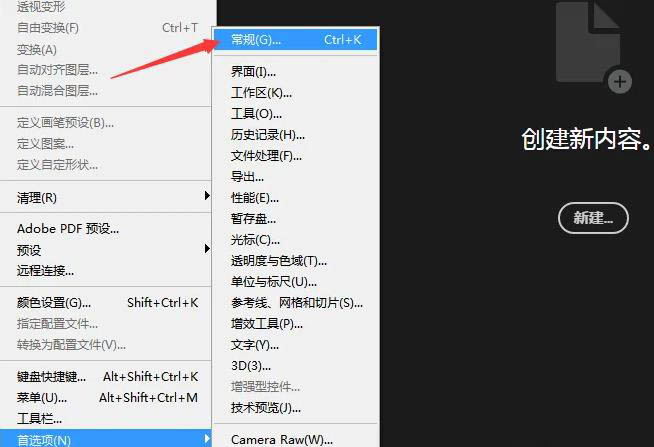
点击左侧中透明度于色域选项
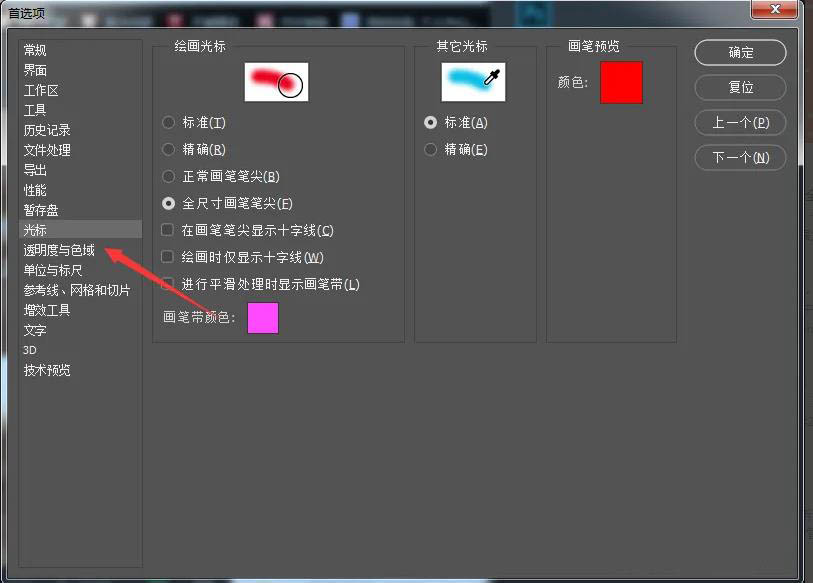
点击网格大小选项
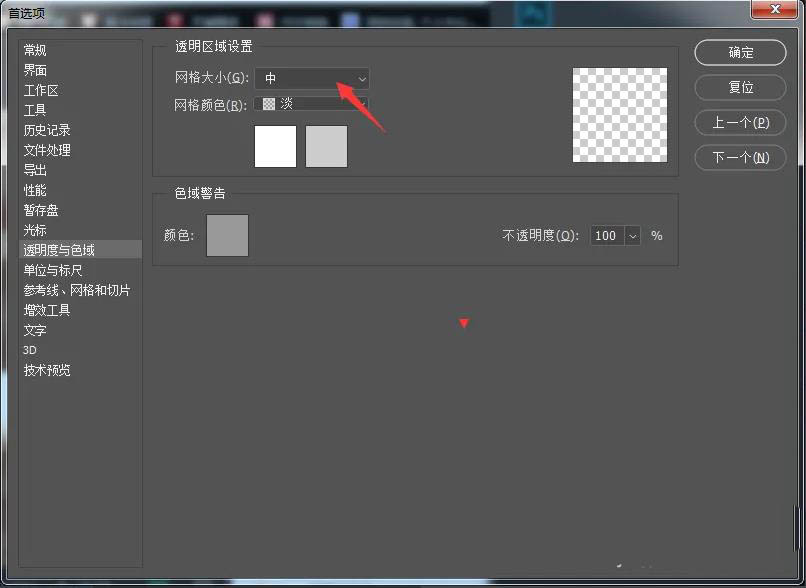
弹出了下拉菜单选择无选项
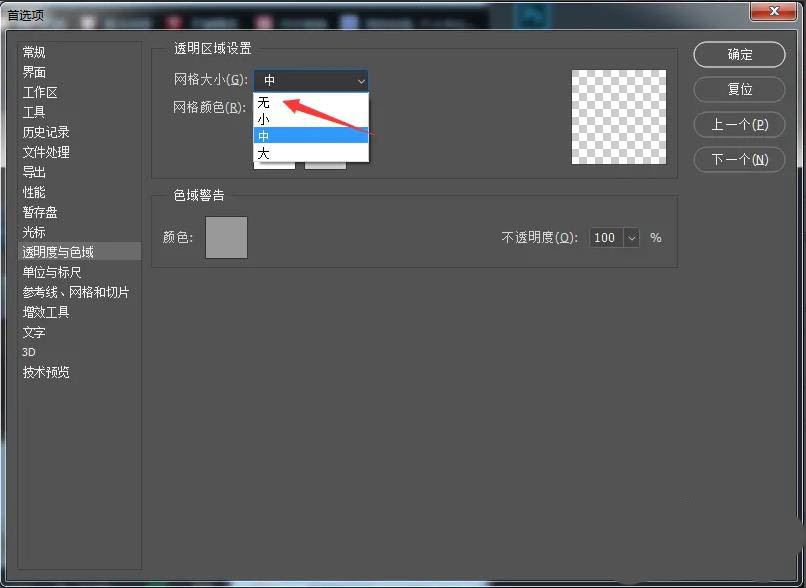
选择无选项之后,点击确定按钮
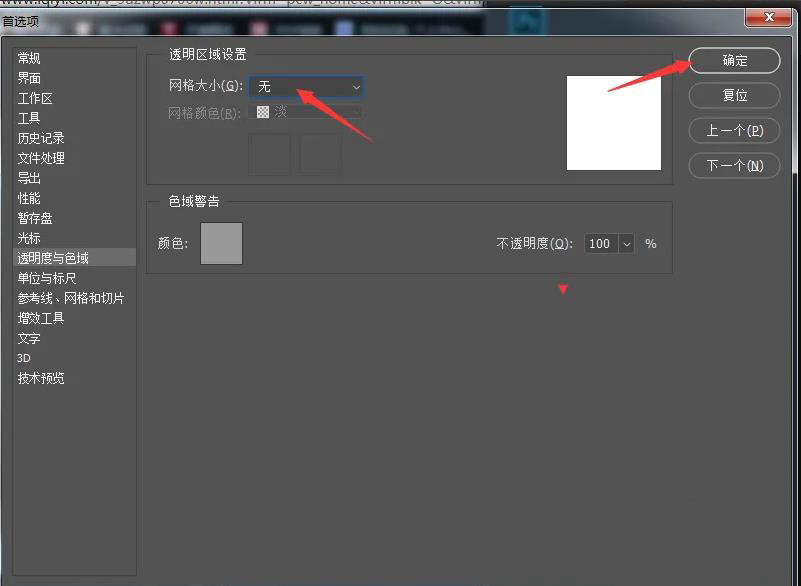
以上就是Photoshop设置网格大小为无的技巧,希望大家喜欢,请继续关注115PPT。
相关推荐:
ps中怎么使用网格工具制作海报?
ps图片怎么网格化? ps给图片添加网格效果的教程
ps消失点怎么调整大小? ps2022消失点网格大小的设置方法
注意事项:
不要在微信、知乎、QQ、内置浏览器下载、请用手机浏览器下载! 如果您是手机用户,请移步电脑端下载!
1、文稿PPT,仅供学习参考,请在下载后24小时删除。
2、如果资源涉及你的合法权益,第一时间删除。
3、如果字体显示不正常,>>>请在右侧顶部字体安装字体<<<
115PPT网 » ps透明背景怎么取消网格显示? Photoshop设置网格大小为无的技巧
不要在微信、知乎、QQ、内置浏览器下载、请用手机浏览器下载! 如果您是手机用户,请移步电脑端下载!
1、文稿PPT,仅供学习参考,请在下载后24小时删除。
2、如果资源涉及你的合法权益,第一时间删除。
3、如果字体显示不正常,>>>请在右侧顶部字体安装字体<<<
115PPT网 » ps透明背景怎么取消网格显示? Photoshop设置网格大小为无的技巧





